Audacity Ohje
Audacity on ilmainen äänieditori. Voit äänittää ja soittaa ääniä, käyttää WAV, AIFF, MP3 tiedostoja.
Sillä onnistuu äänen editointi leikkaa & liimaa -periaatteella.
Tässä pieni Audacity Ohje jotta pääset alkuun!
Mikäli äänitiedosto on valmiiksi koneella, niin valitse Tiedosto > Avaa > tiedostonimi niin Audacity avaa tiedoston valmiiksi sellaiseen muotoon että sitä voi heti käsitellä.
Mikäli samanaikaisesti käsitellään useita tiedostoja, niin Tiedosto > Tuo > Tiedostotyyppi > tiedosto tekee uuden ääniraidan samaan projektiin. Niitä pystyy myös sijoittamaan samalle ääniraidalle peräkkäin.

Jos siirrät ääntä koneen äänikortin kautta, niin valitse Raidat > Uusi > Audioraita (mono) / Stereoraita, jolloin Audacity nauhoittaa äänen ja se on sen jälkeen käsiteltävissä.
Nauhoittaessa kannattaa kiinnittää huomiota sisääntulotason voimakkuuteen (mittari oikealla ylhäällä) joka on hyvä kun huippukohdat ovat -6 paikkeilla, nollaan mennessään ääni yleensä särkyy.
Äänitystason voi testata klikkaamalla vasemmalta Pause- ja äänityskuvakkeen pohjaan ja tarvittaessa säätämällä sisääntulotason säätimestä (musiikkisoitinkuvakkeiden alla) äänitystasoa. Tarkempi säädin ja mittari löytyy valitsemalla Näytä > Mixer board, joka on hyödyllinen varsinkin useiden ääniraitojen nauhoituksessa. Heikon äänitystason pystyy editointivaiheessa korjaamaan efektivalikon alta löytyvällä vahvistustoiminnolla, joten äänitys kannattaa tehdä mieluummin liian varovasti kuin liian reippaasti.
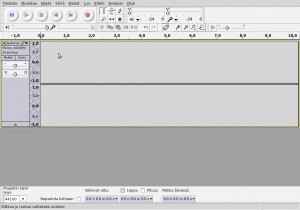
Raidan alussa (valikossa audiorait) on mahdollisuus muuttaa raidan asetuksia klikkaamalla valikko auki ja siitä voi myös nimetä raidan, mikä on hyödyllistä silloin kun projektiin tulee useita raitoja. Oletusasetuksena on 44100 Mhz näytteenottotaajuus jota ei kannata muuttaa mikäli on mahdollista että joskus tekee projektista audio-cd:n.
Audacity tekee esim. joissain efekteissä ehdotuksia, jotka ovat useimmiten sitä mihin juuri sillä toiminnolla pitäisikin pyrkiä, joten perusasetukset ovat kunnossa ja harvemmin niihin pitää puuttua.
Kuunteleminen onnistuu kun klikkaa hiirellä osoittimen haluttuun kohtaan ääniraidalla ja sen jälkeen play-kuvaketta. Aikajanalla pääsee haluamaansa näkymään zoomaamalla jopa sekunnin murto-osien tarkkuudella. Ääniraitaa maalaamalla sitä voi muokata haluamallaan tavalla tai viedä erilliseksi äänitiedostoksi omaan paikkaansa ja jatkaa silti työskentelyä. Efektivalikon alta löytyy perustyökalujen lisäksi paljon muita keinoja äänen muokkaamiseen.
Kun työ on valmis, se viedään äänitiedostoksi ja vaikka projektissa olisi useampi ääniraita niin sitä ei tarvitse sen kummemmin pakata yhteen vaan sen voi viedä äänitiedostoksi valitsemalla Tiedosto > Vie > ja valita miksi tiedostoksi sen haluaa tallentaa. Tämä siksi että Audacity tallentaa työt omaksi projektitiedostokseen (.aup) jota ei pysty käsittelemään muulla ohjelmalla, mutta se tarjoaa hyvän valikoiman tiedostomuotoja joilla tallentaa. Mp3 -muotoon tallentaakseen on ladattava Lame -paketti jonka saa pakettienhallinnasta.
Helpoin tapa asentaa Audaciy on avata pääte ja sinne seuraava komento
sudo apt-get install audacity
Toiset asennus vaihtoehdot Linux Mint tai Ubuntu järjestelmässä oavt Ohjelmienhallinasta ta Synapic Pakettienhalliasta
Audacity on saatavilla Linux, Mac OS X ja Windows -käyttöjärjestelmiin.
Voit miksata ääniraitoja yhteen tai lisätä erilaisia tehosteita. Käytettäviä tehosteita ovat mm. kohinan poistaja ja bass-booster. Audacity:llä onnistuu myös signaalien taajusanalysointi.
Audacity on erittäin suosittu etenkin podcastien tekemisessä, johtuen sen laajasta saatavuudesta ja siitä, että se on ilmainen Audacity Ohje.


2 comments for “Audacity Ohje”